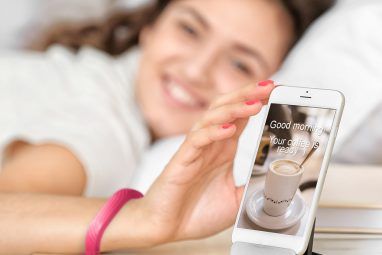近年来,智能家居市场中最大的变化之一就是推出了 Apple HomeKit 。该协议允许软件开发人员制作与家庭自动化产品一起使用的应用程序。

Apple于2014年6月发布了HomeKit。但是直到最近,该公司才为iOS设备推出了单独的HomeKit应用。 。该应用程序简称为Home,该应用程序于2016年9月上市,该公司针对iPhone / iPod touch和iPad推出了iOS 10更新。
有了HomeKit应用程序,现在是考虑购买兼容机的好时机设备。在此报告中,您将了解与HomeKit相关的产品不断增加的列表以及如何控制它们。您还将看到如何在市场上找到兼容产品。
查找与HomeKit兼容的产品
到目前为止,全球有50多个品牌提供与HomeKit兼容的产品。随着Home应用的到来,预计未来几个月将推出更多产品。这些产品采用多种形式,包括灯光,摄像头,锁和窗帘。
Apple在Web上的HomeKit页面是您在市场上购买新的智能家居设备的理想起点。在此页面上,您会找到按产品类型,iOS设备兼容性,HomeKit兼容性和品牌来组织的一些市场上最受欢迎的智能产品的链接。

您不应假定但是,每种兼容HomeKit的产品都在Apple的清单上。这里提到的产品仅是Apple在其在线零售商店出售的产品。此外,苹果公司不提供产品折扣,因此一定要货比三家。
亚马逊在在线零售商的智能家居商店中提供多种与HomeKit兼容的产品。您还可以在Lowes和Home Depot等实体商店中找到它们。
Apple审查并批准每种兼容产品,以确保使用时的安全性。因此,如有疑问,请在包装盒上寻找图标“ Works With Apple HomeKit"。如果产品不包含此标记,则表示该产品不兼容。

初学者HomeKit配件
对于尚未体验过Apple HomeKit的用户,请考虑从家庭照明解决方案开始例如 Philips Hue 。使用Philips Hue入门套件,您可以在短短几分钟内开始创建自定义照明。每个包装均包括两个Hue灯泡和所需的Hue桥。您可以随时在设置中添加多达50个灯泡。
Philips Hue(UK)允许您使用iOS设备控制灯光。设置计时器,通知,警报等,以获取完整的体验。您可以购买白色的Hue灯泡和变色的灯泡。
请注意,第一代Hue桥与HomeKit不兼容。您需要购买升级后的桥来增加兼容性。
不需要自动照明吗?考虑来自First Alert的 Onelink Wi-Fi烟雾+一氧化碳警报。 Onelink具有10年的电池寿命,如果发生烟雾或一氧化碳紧急情况,它会发出通知。

如果您担心家庭安全,请考虑使用以下兼容HomeKit的锁系统之一Schlage。借助 Schlage Sense Smart Deadbolt(UK),您可以在iOS设备上向Siri发出请求,从而打开大门。如果您想使用按键代码,它还提供了一个带照明的触摸屏。
最后,看看 Elgato Eve门窗无线接触传感器(英国)。使用此产品,您将始终知道门窗是打开还是关闭以及打开的频率。

有关HomeKit兼容产品的最新列表,请访问Apple网站。
购买并安装支持HomeKit的产品后,真正的乐趣就开始了。要使用Home应用,请确保在您的iOS设备上下载iOS 10。您还需要通过访问“设置"应用程序中的“ iCloud"部分,使用设备上的Apple ID登录iCloud。
请确保在iCloud设置下打开“ iCloud钥匙串"和“主页"。要设置附件,请允许Home应用使用您的位置。

要添加Home附件,请确保它在附近。打开家庭应用程序,然后点击“添加附件"或右上角的“ +"图标。等待配件出现,然后点按它。如果要求“向网络添加附件",请点按“允许"。
在我们的iOS设备上使用相机,从附件或附件文档中扫描八位数的HomeKit编号。您也可以手动输入代码。请注意,某些兼容HomeKit的配件需要使用制造商的应用程序进行其他设置。
从那里,将要求您命名配件并将其分配给房间。 Apple的语音助手Siri使用此信息来识别您的配件,因此请使其简单。
例如,客厅桌子上的Philips Hue灯应称为“桌面",并为其分配了一个房间。 “起居室。"在这种情况下,您会说,“ Siri,打开起居室的桌子。"
Home应用具有一个默认房间。要创建新房间,请单击屏幕左上方的图标,然后选择“房间设置"。从那里选择“添加房间…"
关于共享的所有信息
您可以与家里的其他iOS设备用户共享对配件的控制权。每个用户必须在其设备上安装iOS 10并登录iCloud。
要邀请其他人,请执行以下操作:
您的收件人将在其设备上的“家庭"应用中收到通知。

接受邀请:
接受邀请后,这些用户可以在“主页"应用程序主屏幕上访问附件。
关于自动化
使用“主页"应用程序可以执行的独特操作之一是安排附件的自动化任务。例如,您可以计划在您回家或日落时打开灯。

“家庭"应用中可用的自动任务取决于配件。对于家庭中可用的自动化任务,请单击应用程序中的“自动化"选项卡。
最终想法
与HomeKit兼容的产品可通过Home应用程序和iOS控制中心进行访问。这种结合使您可以轻松地使用iPhone和iPad控制智能家居设备。

我们希望该市场在未来几个月中将继续增长。确保经常访问Apple网站以查看与HomeKit兼容的附件的最新列表。
标签: Apple HomeKit 智能传感器